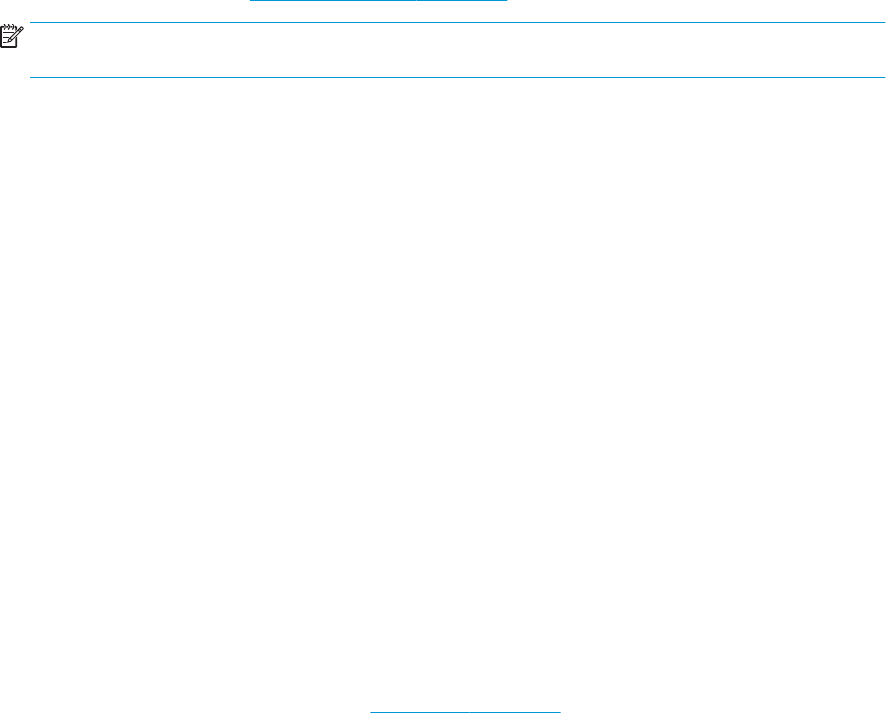-
Het is mij onmogelijk te scannen met dit apparaat, wie kan mij helpen aub.
Reageer op deze vraag Misbruik melden
HP SMART TANK WIRELESS 455
albertgoethals@gmail.com Gesteld op 20-2-2024 om 11:36 -
hoe kan ik met mijn wireless printereen formulier scannen Gesteld op 7-12-2023 om 11:38
Reageer op deze vraag Misbruik melden -
De kleuren van de print zijn niet echt mooi rood komt eruit als roze .wat kan het probleem zijn? Gesteld op 18-10-2023 om 12:38
Reageer op deze vraag Misbruik melden -
De printer had geen papier meer. Ik heb papier geplaatst, maar krijg de printer niet meer gestart. Wat te doen.? Gesteld op 16-10-2023 om 11:58
Reageer op deze vraag Misbruik melden -
na inkt bijvullen doet de printer het nog steeds niet Gesteld op 13-9-2023 om 16:12
Reageer op deze vraag Misbruik melden -
Kan ik scannen met een HP smart tank wireless 455 apparaat? Gesteld op 8-1-2023 om 16:03
Reageer op deze vraag Misbruik melden
-
ik wil een print van mijn smart tank naar mijn pc opslaan hoe dit te doen en welke toets op smart tank gebruiken Gesteld op 16-11-2022 om 13:55
Reageer op deze vraag Misbruik melden -
Verkeerde gevuld. C cyaan gevuld in M Magenta. Wat kan ik hieraan doen?
Reageer op deze vraag Misbruik melden
Gesteld op 20-8-2022 om 14:12 -
Kan de printer niet installeren hij herkent hem niet Gesteld op 18-8-2022 om 16:13
Reageer op deze vraag Misbruik melden -
per abuis geel in magenta gevuld. Is dit te herstellen ? Gesteld op 26-2-2022 om 16:32
Reageer op deze vraag Misbruik melden -
Is het mogelijk op kopieen te vergroten of te verkleinen Gesteld op 21-2-2022 om 15:36
Reageer op deze vraag Misbruik melden -
Hoe kan ik bij de HP smart tank wireless 455 de printerkoppen reinigen? printer print alleen maar rode kleur Gesteld op 17-11-2021 om 16:37
Reageer op deze vraag Misbruik melden
-
Er komt geen P in het scherm, er blijft een O zichtbaar. Kan printer niet opstarten Gesteld op 13-11-2021 om 14:01
Reageer op deze vraag Misbruik melden -
printer print steeds dezelfde pagina af wat kan ik doen
Reageer op deze vraag Misbruik melden
Gesteld op 29-9-2021 om 11:07 -
We hebben de printer nieuw staat de startknop indrukken verschijnt een p in beeld dan 3 sec op hervatten moet p in a veranderen dat doet hij niet Gesteld op 30-8-2021 om 18:08
Reageer op deze vraag Misbruik melden -
Hoe werk mijn printer om een pagina te scannen naar laptop Gesteld op 8-6-2021 om 15:28
Reageer op deze vraag Misbruik melden-
Via het programma HP Smart. Geantwoord op 14-1-2022 om 22:01
Waardeer dit antwoord (6) Misbruik melden
-
-
hoe moet ik mijn koppen reinigen van mijn printersmart tank 455
Reageer op deze vraag Misbruik melden
Gesteld op 12-12-2020 om 15:37 -
kleur zwart en rood goed maar geel en blauw niet bij het printer van mijn smart tank 455 printer Gesteld op 12-12-2020 om 15:31
Reageer op deze vraag Misbruik melden
-
hoe kan ik op de printer een wireless netwerk installeren ?? Gesteld op 19-10-2020 om 18:36
Reageer op deze vraag Misbruik melden -
Hallo , geeft papierstoring maar zit niets in, neemt papier niet op Gesteld op 6-7-2020 om 23:46
Reageer op deze vraag Misbruik melden